Algunos usuarios pueden experimentar que después de realizar ciertas acciones con una memoria flash o un disco USB extraíble, con mayor frecuencia después de crear un dispositivo de arranque, su tamaño se reduce, por ejemplo, se convierte en 32 GB en lugar de un número mucho mayor.
En esta instrucción se explica detalladamente por qué esto puede ocurrir, las formas de solucionar la situación y recuperar el tamaño original de espacio libre en la memoria flash o el disco externo.
Causas
La situación considerada de reducción de tamaño del almacenamiento suele ocurrir después de la creación de una memoria flash de arranque en un dispositivo de gran capacidad, o al grabar una imagen tomada de otro dispositivo.
La razón es la creación de particiones en el dispositivo de un tamaño definido por el programa (por ejemplo, 32 GB) o la grabación de una imagen que se tomó de un dispositivo de menor capacidad.
Como resultado, su dispositivo tendrá una partición de un tamaño menor que el tamaño total y un espacio no asignado que no se utiliza de ninguna manera; este espacio no se verá en el Explorador de Windows, y solo verá el tamaño de la partición con los datos. Mientras tanto, el volumen físico de la memoria flash en realidad permanece inalterado.
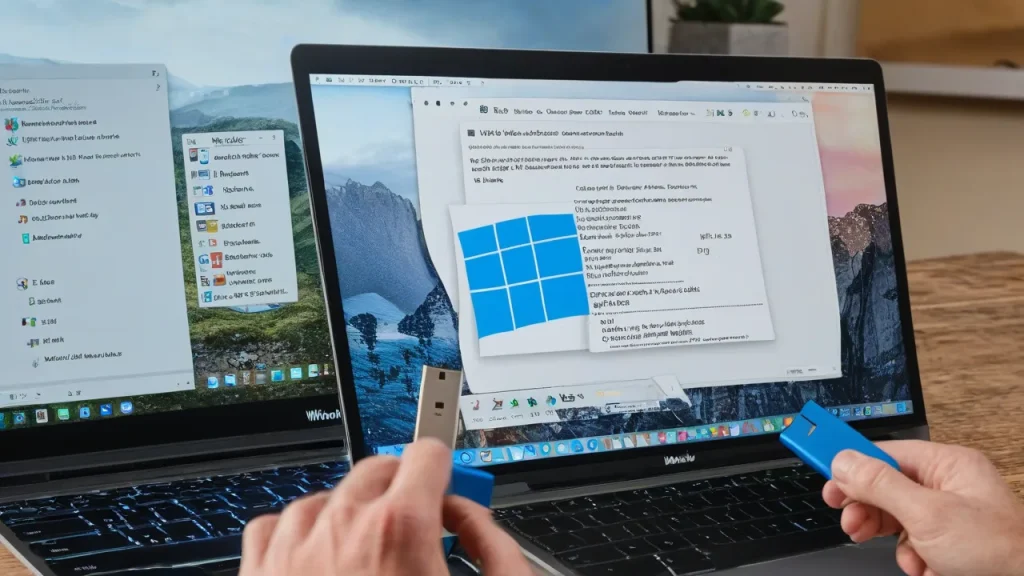
Cómo recuperar todo el volumen de la memoria flash o del disco
Si no hay datos importantes en el disco, puede eliminar todas las particiones del mismo y crear una nueva que cubra todo el espacio de la memoria flash o del disco. Esto se puede hacer en la administración de discos:
- Abra «Gestión de discos» (Win+R — diskmgmt.msc o a través del menú haciendo clic derecho en el botón «Inicio»).
- Preste atención a los particiones en la memoria flash en la parte inferior de la ventana. Haga clic en cada una de las particiones y seleccione «Eliminar volumen», confirme la eliminación.
- Haga clic en el espacio no asignado único, seleccione «Crear volumen simple» y siga los pasos del asistente de creación de volúmenes para crear una partición en todo el volumen del dispositivo de almacenamiento en el sistema de archivos deseado.
También puede hacer esto en la línea de comandos, iniciada como administrador, y DISKPART, la lista de comandos será la siguiente (N cambiaremos por el número del disco, y en lugar de NTFS puede utilizar FAT32 o ExFAT):
diskpart list disk select disk N clean create partition primary format fs=NTFS quick exit
Si necesita conservar los datos sin cambios, puede intentar el mismo método con «Gestión de discos» y, si a la derecha del volumen existente hay un área que dice «Sin asignar», haga clic en el volumen y seleccione «Expandir volumen», luego utilice los parámetros predeterminados para expandirlo hasta todo el espacio disponible.
Información adicional
A veces puede ocurrir que el tamaño de la memoria flash haya cambiado después de su reprogramación. Esto puede deberse a:
- El volumen declarado del dispositivo de almacenamiento era mayor que el real, y después de la reprogramación volvió al tamaño real. Más información sobre este tema en este artículo.
- Durante la actualización del firmware, los parámetros se establecieron de tal manera que ahora el almacenamiento reporta un volumen menor al real. La solución es estudiar la herramienta de actualización y utilizar los parámetros correctos para su almacenamiento: Cómo conocer y recuperar el tamaño real de la memoria flash.
Si su situación con el almacenamiento difiere de la descrita, por favor, describa con detalle su caso en los comentarios de la publicación a continuación. Intentaré ofrecerle una solución.



















